Comment rechercher des services tiers à utiliser avec Google Home
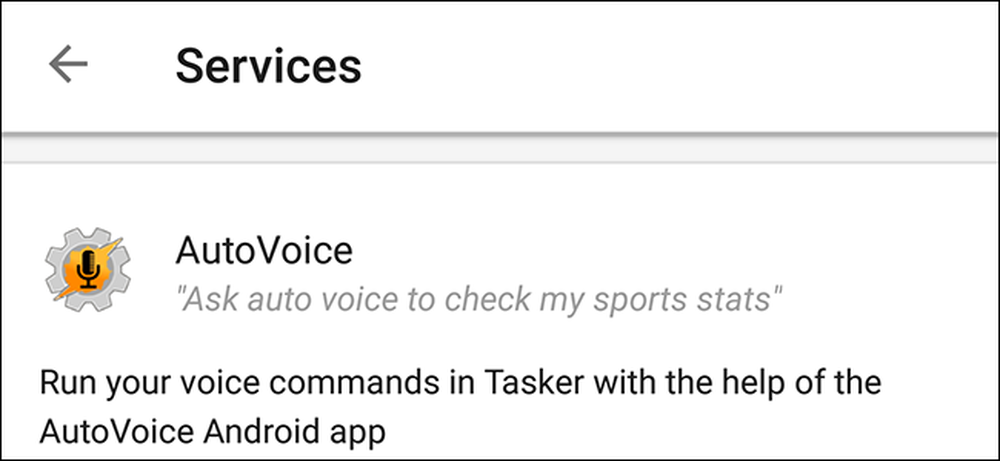
Google Home apporte de nombreuses fonctionnalités impressionnantes de Google Assistant à votre salon. Les développeurs peuvent également ajouter de nouvelles fonctionnalités, laissant le potentiel de Google Home pratiquement illimité. Vous n'avez même pas besoin d'installer une chose. Voici comment trouver et utiliser des services tiers.
Contrairement à Amazon Echo, où les «compétences» tierces doivent être activées une par une, les applications tierces de Google (appelées «services») sont toutes activées par défaut. Si vous pensez que Google Home est votre propre assistant personnel, parler à un service revient à demander à votre assistant d'appeler quelqu'un d'autre à votre place. Ainsi, par exemple, si vous souhaitez ajouter un article à votre application Todoist, vous pouvez dire «Ok Google, demandez à Todoist d'ajouter une tâche d'achat de lait.» Google transmettra votre demande au service Todoist, qui se chargera du traitement. de votre commande pour vous. Vous pouvez également dire «Ok Google, laissez-moi parler à Todoist» pour vous connecter directement au service. De cette façon, vous pouvez demander à Todoist de faire plusieurs choses sans passer par Google à chaque fois..
Ce système est un peu déroutant, mais une fois que vous y êtes habitué, c'est un peu plus facile que d'installer une application ou d'activer un service pour tout ce que vous voulez faire avec Google Home. Vous devrez peut-être associer votre compte à certains services (comme Todoist), mais d’autres fonctionnent immédiatement, même si vous n’avez jamais interagi avec eux auparavant. Bien sûr, vous aurez besoin de savoir quel type de services existe, en premier lieu, et comment ils sont nommés..
Pour rechercher des services Google Home tiers, ouvrez votre application Google Home et appuyez sur le bouton de menu situé dans le coin supérieur droit. Ensuite, appuyez sur «Plus de paramètres».
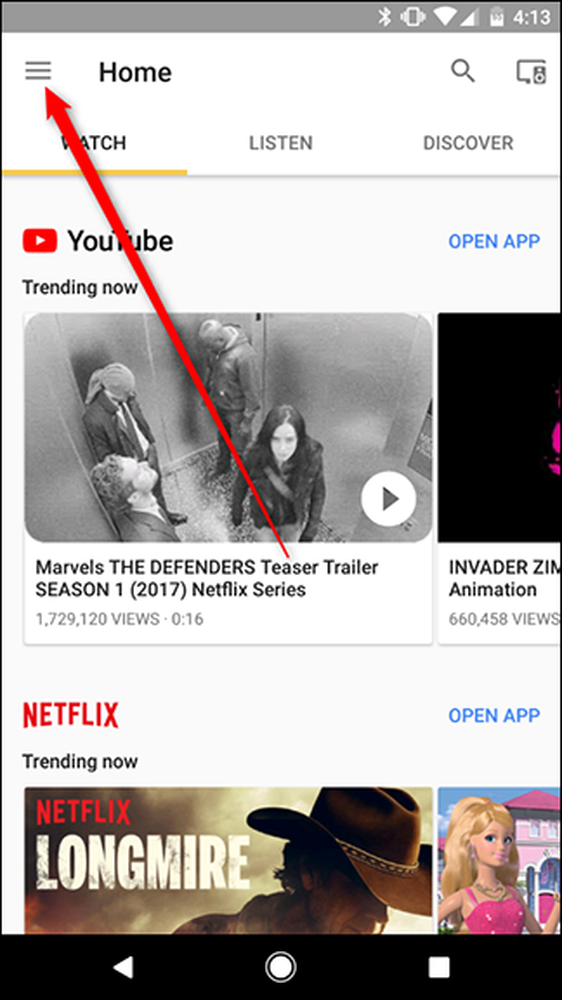
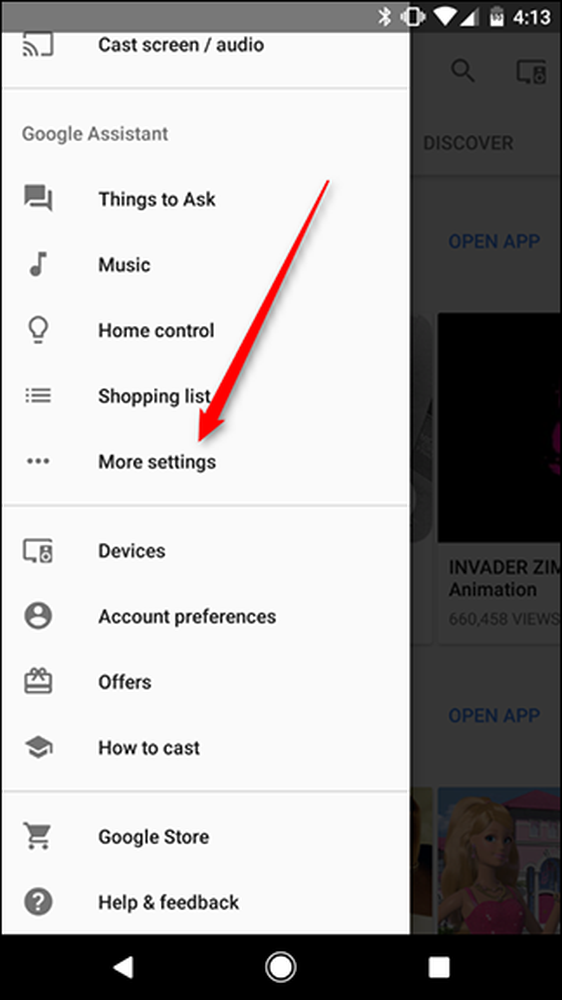
Faites défiler la liste et trouvez Services dans la liste, puis appuyez dessus..
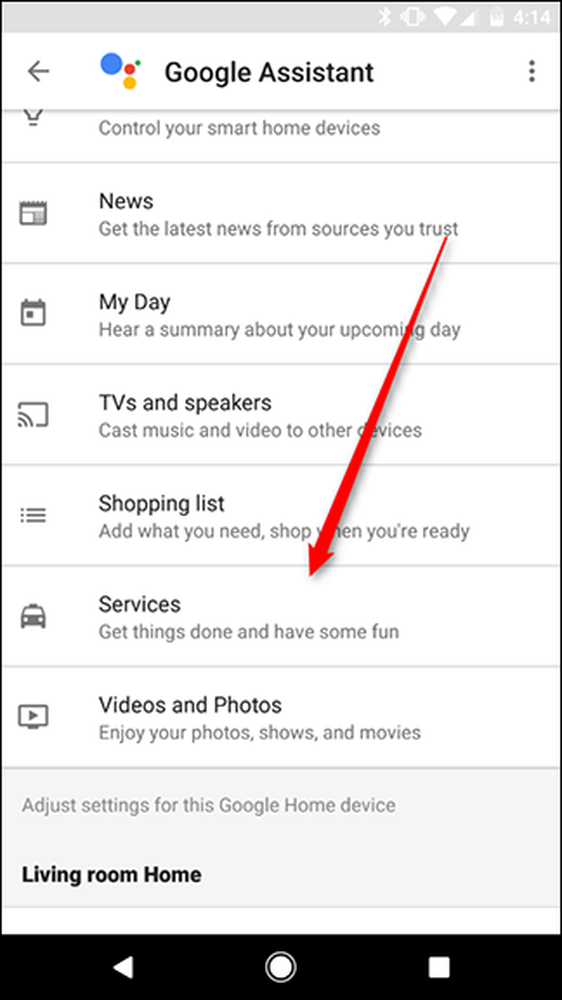
Ici, vous trouverez une grande liste de services tiers par ordre alphabétique. Malheureusement, Google n'a pas facilité la recherche dans ces services. Il n'y a même pas de notes ou de critiques, vous pouvez donc voir lesquelles sont nulles. Sur le plan positif, la liste est assez courte pour le moment. Il n'y a que quelques centaines de services, vous pouvez donc faire défiler pour trouver ceux qui vous intéressent le plus rapidement possible. Pourtant, Google… soyez au courant avant que cela ne devienne incontrôlable.
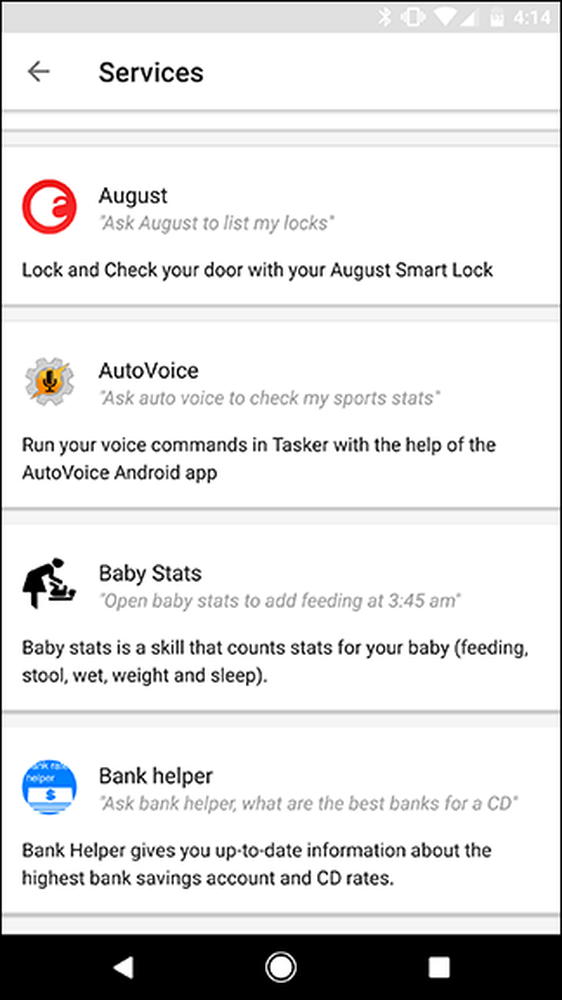
Pour la plupart de ces services, vous pouvez simplement parcourir les types de commandes vocales disponibles. Appuyez sur le service et vous verrez une description, ainsi que quelques exemples de commandes.
Cependant, certains vous demandent également de lier votre compte externe avant de pouvoir les utiliser. Pour lier votre compte, appuyez sur le service dans la liste, recherchez le bouton Lier un compte et appuyez dessus. Puis connectez-vous. Une fois que vous avez terminé, vous pouvez parler à votre Google Home à l'aide des commandes vocales de ce service..
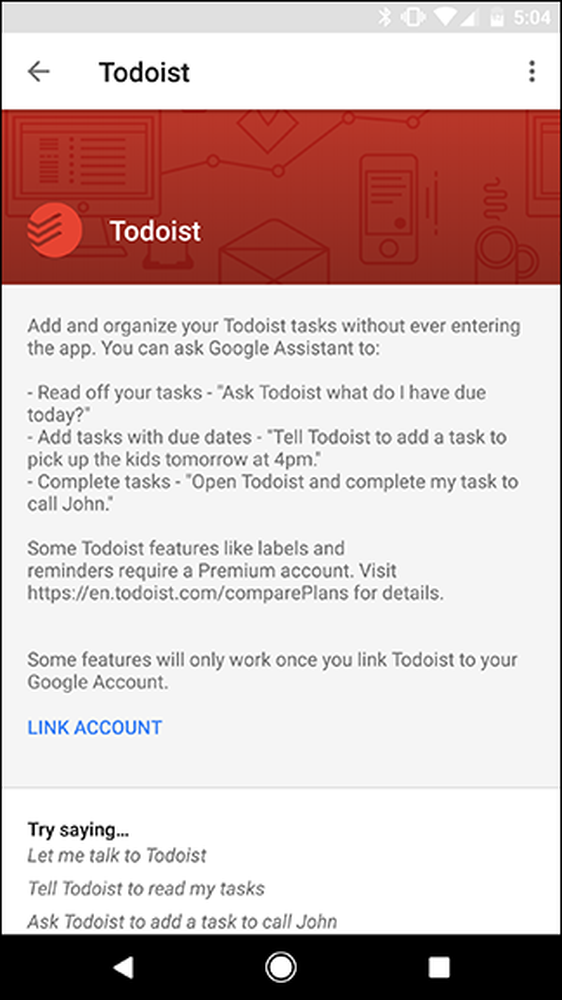
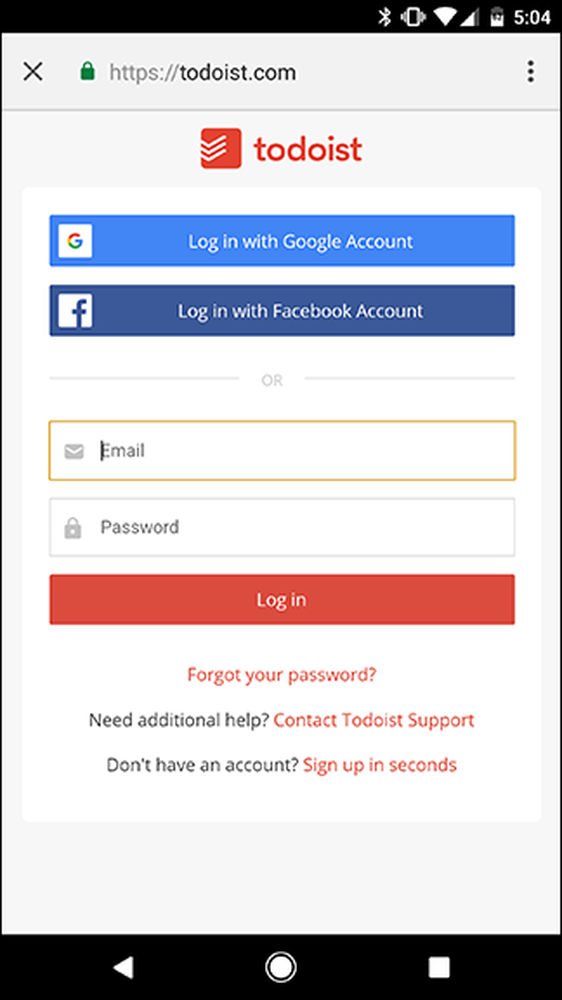
De nombreux services sont comme un jeu «Jamais je n'ai jamais» ou beaucoup, beaucoup de robots de citation, mais il y en a quelques-uns qui en valent la peine. Par exemple, le service AutoVoice vous permet d’envoyer des commandes vocales à l’outil d’automatisation Android Tasker. Domino's vous permet de commander une pizza, Genius vous aide à rechercher les paroles des chansons et Uber vous permet d'appeler un taxi. Parcourez la liste et vous découvrirez probablement au moins quelques services susceptibles de rendre votre Google Home encore plus utile..




